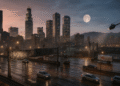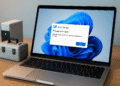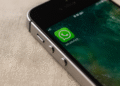Vermeiden Sie diese schlechten Gewohnheiten auf Ihrem PC
Vermeiden Sie diese schlechten Angewohnheiten auf Ihrem PC.
Nichts hält ein Leben lang, vor allem nicht die Technik, aber Ihr PC kann viele Jahre halten, wenn Sie ihn richtig verwalten.
Dies sind die schlimmsten Dinge, die Sie einem PC antun können, ohne überhaupt zu merken, dass Sie etwas falsch machen.
1. Ignorieren Sie die Probleme der Überhitzung

(Foto: Iammotos/Shutterstock)
Hitze ist der Todfeind Ihres PCs.
Wenn Sie Ihren PC intensiv nutzen, kann dies der Fall sein Prozessor Es kann sein, dass es langsamer wird, drosselt, um angemessene Temperaturen aufrechtzuerhalten, oder sogar ganz abschaltet.
Der Betrieb bei hohen Temperaturen über einen längeren Zeitraum kann die Lebensdauer Ihres Prozessors verkürzen. Fans und das alles, ganz zu schweigen davon, dass es Ihren PC laut und knisternd anfühlt.
Für Desktop-PCsDie Alternative ist ganz einfach: Stellen Sie sicher, dass Ihr Raum ausreichend und ausreichend belüftet ist Lüftungsschlitze und Ventilatoren sorgen dafür, dass die Luft trotz der Elemente klar zirkuliert.
Halten Sie sich von engen Schränken und anderen Räumen fern, die Wärme speichern.
Die PCs LaptopsAndererseits brauchen sie etwas mehr Vorsicht.
Seine Tragbarkeit führt zu mehreren schlechten Angewohnheiten, wie zum Beispiel das Platzieren auf einer Decke oder einer anderen Plüschfläche.
Dies verhindert, dass Wind unter das Notebook und möglicherweise durch das Notebook hindurchströmt (sofern die Abdeckung die Lüftungsschlitze abdeckt).
Verwenden Sie nach Möglichkeit Ihre Notizbuch Stellen Sie es auf eine ebene Fläche (wo die Gummifüße es normalerweise vom Schreibtisch abheben) oder stellen Sie zumindest sicher, dass Ihr Schoß frei von Decken und anderen Dingen ist, die den Windfluss behindern könnten.
Schoßtische sind eine gute Möglichkeit, die Dinge kühl zu halten.
Andererseits davon anwenden Für Notebooks gelten genau die gleichen Regeln wie für Desktops: Lassen Sie sie nicht an heißen Orten (z. B. einem Auto an einem sonnigen Tag) und blasen Sie gelegentlich Staub weg.
Wenn Sie übertakten, achten Sie sorgfältig darauf, diese Spannungen und Temperaturen zu überwachen.
Außerdem ist es immer sinnvoll, die Temperatur der Zentraleinheit zu überwachen. Strafverfolgung Nur für den Fall.
2. Schmutz, Staub und Flüssigkeiten freien Lauf lassen

(Foto: Zlata Ivelva)
Auf allen PCs sammelt sich mit der Zeit etwas Staub an, wodurch sich die Medien aufheizen und die Lüfter stärker arbeiten.
Eine regelmäßige Reinigung kann zwar hilfreich sein, Sie möchten aber auch verhindern, dass Dinge von vornherein in Ihren PC gelangen.
Zigarettenrauch und Tierfelle verschlimmern diese Probleme beispielsweise, und wenn Sie Ihren Desktop-PC auf den Boden stellen, werden mehr Staub, Haare und Schmutz von der Tür angezogen.
Und wenn Sie eine Fußmatte auf dem Boden haben, blockiert diese wahrscheinlich den Zugang Lüfter Eingang der Stromversorgung.
Stellen Sie Ihren PC nach Möglichkeit auf einen Schreibtisch oder eine andere hohe Stelle und stellen Sie sicher, dass Ihre Ansaugventilatoren über Filter verfügen.
Als nächstes sollten Sie nicht in der Nähe Ihres PCs essen oder trinken oder zumindest vorsichtig sein, wenn Sie dies tun.
Geben Sie Krümel hinein Tastatur Dies ist nicht nur unangenehm, sondern kann auch dazu führen, dass Schalter beschädigt werden oder das Drücken einiger Tasten erschwert wird.
Und ich bin überzeugt, dass Sie schon genug Horrorgeschichten über Leute gehört haben, die Kaffee auf ihren PCs einschenken. Laptops, was es zerstören kann.
Sogar wohlüberlegte Bewegungen, wie das Abwischen des Bildschirms mit Windex, können an Stellen flüssig werden, wo sie nicht sein sollten (außerdem ist Windex ziemlich hart für Sie). Monitor). Sprühen Sie Ihr Waschmittel ein Bildschirm langsam auf einem Mikrofasertuch, nicht auf dem Bildschirm, und es verschwindet nicht, ein bisschen reicht schon aus.
3. Fahren Sie Ihren Laptop ohne Vorsicht

(Foto: Iván Michailovich/Shutterstock)
Als PCs Während Desktop-Computer den Glanz eines bequemen Bürocomputers genießen, sind Notebooks jeder Art von Missbrauch ausgesetzt.
Und je mehr Sie es missbrauchen, desto wahrscheinlicher ist es, dass Sie wenig Schaden anrichten.
Ich habe gesehen, wie Leute Laptop-PCs am Bildschirm hochgehoben und geöffnet haben Scharnier von einer Seite mit großer Wucht und wirf deinen PC von der anderen Seite des Raumes auf die Couch.
(Sicher, ein Sofa ist ziemlich langsam, aber eines Tages werden Sie es vermissen und es bereuen.)
¡://mastertrend.info/service/change-notebook-screen/» data-wpil-monitor-id=»285″>Notebook oder ein Loch in der Struktur.
Aber wenn Ihr Notizbuch Wenn Sie eine klassische, sich drehende Festplatte anstelle einer SSD haben, kann das Ziehen oder Schütteln des PCs, insbesondere wenn das Laufwerk gerade aktiv ist, dazu führen, dass sich Ihr Boot verrutscht oder den Festplattenbereich berührt.
Es ist nicht beliebt, aber wenn das passiert, werden Sie einen schlechten Tag haben, insbesondere wenn Sie Ihre Daten nicht gesichert haben.
Sein Notizbuch Da es sich um eine teure Immobilie handelt, ist es wichtig, dass Sie sie auch entsprechend behandeln.
4. Falscher Umgang mit Ihrer alten Batterie

(Illustration: ST.art/Shutterstock)
Angesichts der Tatsache, dass die Akku Ihres Notebooks Wenn das Gerät mit „acht Stunden Akkulaufzeit“ beginnt, bedeutet das nicht, dass es auch ein Leben lang so bleiben wird.
Mit der Zeit verschlechtern sich die Akkus: Wenn Sie den Akku zum ersten Mal kaufen, reicht eine volle Ladung für acht Stunden, aber nach ein paar Jahren kann sich die Laufzeit auf sechs oder sieben Stunden verschlechtern.
Es gibt keine Möglichkeit, diesem Rückgang zu entkommen, aber Sie verschlechtern ihn möglicherweise viel schneller als nötig, wenn Sie Ihren Laptop immer mit 0% verwenden.
Befolgen Sie unsere Tipps für ein besseres Batteriemanagement und sehen Sie sich den Batteriezustandsbericht an Windows um den Batterieladeverlauf zu verfolgen.
Um die zu erhöhen langfristige Gesundheit Ihrer Batterie, ist es vorzuziehen, regelmäßig Oberflächenentladungen durchzuführen und das Gerät wieder aufzuladen.
Machen Sie sich darüber keine allzu großen Sorgen: Wenn Sie im Flugzeug sitzen und arbeiten müssen, wird eine gelegentliche Entladung Ihren Akku nicht zerstören, aber mit der Zeit ist es besser, regelmäßig mit dem Aufladen herumzuspielen, als ihn zu entladen. leer.
Sie sollten sich jedoch Sorgen machen, wenn Ihr Akku anschwillt.
Wenn Ihr Akku so sperrig ist, dass er gegen den Rahmen Ihres Notebooks drückt und eine Lücke zwischen den Rahmen entsteht, sollten Sie Ihren Computer zu diesem Zeitpunkt nicht mehr verwenden und (leider) sicher) Tauschen Sie die Batterie aus, damit es nicht zu einem explosionsartigen Bruch kommt.
Wenn Sie das ersetzen BatterieSuchen Sie nach einem Original oder einer ähnlichen Marke.
Batterien von schlechter Qualität halten die Ladung im besten Fall nicht wirklich gut und können im schlimmsten Fall gefährlich sein.
Das Gleiche gilt auch für Ladegeräte von Drittanbietern: Halten Sie sich einfach an den offiziellen Vorschlag des Entwicklers oder, im Fall von Notebooks, die über USB-C laden, a zertifiziertes USB-PD-Ladegerät.
5. Ignorieren Sie die elektrische Sicherheit

(Illustration: jakkrit pimpru/Shutterstock)
Ihr PC verbraucht außerordentlich viel Strom und ist anfällig für Schäden durch Überspannungen: kleine, vorübergehende Spannungserhöhungen durch die Stromleitung.
Dies kann nach Stromausfällen, beim Einschalten eines anderen Geräts mit hoher Kapazität in Ihrem Zuhause oder aufgrund von a auftreten Netz Unzuverlässige Elektrizität an Ihrem Eingang.
Das Netzteil Ihres PCs verfügt über einen grundlegenden Überspannungsschutz, einen dauerhaften Schutz erhalten Sie jedoch durch einen speziellen Überspannungsschutz.
Beachten Sie, dass sich dies von einer Steckdosenleiste unterscheidet, die mehrere Steckdosen ohne Überspannungsschutz bietet.
Ersetzen Sie ihn unbedingt alle drei bis fünf Jahre, da dieser Schutz mit der Zeit nachlässt; Wenn es alt ist, bietet es möglicherweise keinen Schutz.
Bedenken Sie, dass Überspannungsschutzgeräte keinen Schutz vor Hochspannungsspitzen (z. B. Blitzschlag) bieten, sie können Sie jedoch vor viel kleineren Überspannungen schützen und die Lebensdauer Ihres PCs verlängern.
Sie können auch in ein Nobreak oder (USV) investieren.
Dieses Gerät verfügt über eine Backup-Batterie, die verhindert, dass Ihr PC bei einem plötzlichen Ausfall Daten verliert.
Der Notizbücher Aufgrund ihrer Tragbarkeit erfordern sie etwas mehr Vorsicht.
Während das Netzkabel eines Desktop-PCs jahrelang unbeweglich bleibt, ist das Kabel Ihres Notizbuch Es begleitet Sie überall hin, auch wenn es zu Verrenkungen, starken Zugkräften am Leisten und anderen unsachgemäßen Handhabungen kommt.
Dies kann nicht nur die Zuverlässigkeit des Kabels beeinträchtigen, sondern auch eine Brandgefahr darstellen. Ziehen Sie daher immer das Ladegerät aus der Steckdose und nicht das Kabel.
6. Spannkabel und Anschlüsse

Fotografie: Aleksandrs Muiznieks/Shutterstock
Obwohl die Beschädigung eines USB-Anschlusses oder -Kabels nicht so riskant ist wie eine unsachgemäße Handhabung Adapter Unter Strom kann es dennoch zu vermeidbaren Schäden an Ihrem PC kommen.
Das mag offensichtlich erscheinen, aber stecken Sie Kabel nicht mit Gewalt in die Anschlüsse, wenn sie nicht richtig gleiten (ich kannte einmal jemanden, der ein USB-Kabel mit Gewalt in einen FireWire-Anschluss steckte und dabei beide kaputt machte).
Wenn Sie etwas angeschlossen lassen, achten Sie ebenfalls darauf, es nicht zu verbiegen.
Wenn Sie ein Flash-Laufwerk im USB-Anschluss Ihres haben NotizbuchWenn Sie Ihren Laptop mit gekreuzten Beinen verwenden, kann sich das Flash-Laufwerk verbiegen und das Laufwerk, der Anschluss oder beides beschädigen.
Und mit teuren USB-Anschlüssen Laptops Heute möchten Sie endlich keinen davon ruinieren.
Das Gleiche passiert mit Ihren Kabeln.
Wenn Sie regelmäßig scharfe Biegungen rundherum vornehmen, ist die Wahrscheinlichkeit größer, dass die interne Verbindung unterbrochen wird, was dazu führen kann, dass das Kabel empfindlich oder unbrauchbar wird.
Halten Sie sie von hungrigen Kleinen und Haustieren fern, die das Plastik kauen könnten, und wickeln Sie sie beim Rollen nicht zu fest ein.
Glücklicherweise ist der Austausch eines beschädigten Kabels im Vergleich zu Ihrem PC kostengünstiger, aber warum Geld ausgeben, wenn es nicht notwendig ist?
7. Surfen Sie ungeschützt im Internet

(Foto: cyano66/Getty Images)
Entgegen der landläufigen Meinung sollte der „Fuß auf dem Boden“ zwar sehr geschätzt werden, aber nicht Ihr einziger Schutz sein Software bösartig.
Sogar legale Websites können infiziert werden Software bösartig und geben diese Unannehmlichkeiten an Sie weiter, daher wird es Sie nicht immer retten, wenn Sie vorsichtig sind.
In Ihrer Ecke sollten Sie ein Antivirenprogramm auf Ihrem PC verwenden.
Glücklicherweise ist das interne Merkmal von Windows Die Sicherheit von Microsoft ist nach einigen Jahren mit unterdurchschnittlichen Werten recht gut geworden.
Lassen Sie es einfach an und lassen Sie es seine Arbeit tun.
Wenn Sie zusätzlichen Schutz wünschen, geht Malwarebytes Anti-Malicious Software mit ihrem Schutz etwas aggressiver vor, und ich habe festgestellt, dass sie mehrere Dinge erkennt Google Chrome und Windows-Sicherheit gehen prominent vorbei.
Die kostenlose Version eignet sich gut, wenn Sie nur gelegentlich einen Scan durchführen möchten. Die kostenpflichtige Version enthält jedoch stets aktive Anti-Exploit-Funktionen, die potenziell schädliche Websites blockieren, bevor sie Ihren Bildschirm erreichen.
Bei Verwendung zusammen mit a Klassisches Antivirenprogramm wie Windows Security, es wird ziemlich gut zum Schutz eingerichtet sein.
Darüber hinaus gelten weiterhin andere grundlegende Sicherheitsmaßnahmen: Halten Sie Ihre Software auf dem neuesten Stand (sowohl Windows als auch die von Ihnen verwendeten Programme), verwenden Sie einen guten Passwort-Manager (anstatt an jedem Ort dasselbe Passwort zu verwenden) und lernen Sie, wie Sie Phishing erkennen Betrügereien Machen Sie keine Raubkopien von Software (die oft Malware enthält) und halten Sie das Netzwerk aufrecht W-lan Sichern Sie Ihr Zuhause mit einem WPA2-Passwort.
Es mag trivial erscheinen, aber eine bösartige Malware oder Ransomware kann Ihnen erheblichen Schaden zufügen, also schauen Sie sich unseren Leitfaden an Virenentfernung um noch viele weitere Tipps zu bekommen.